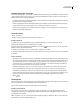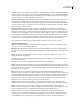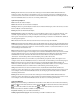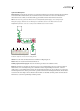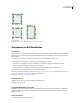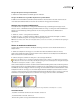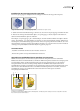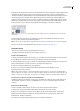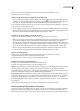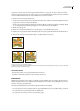Operation Manual
ILLUSTRATOR CS3
Benutzerhandbuch
165
Erstellen oder Ändern von Pinseln
Sie können neue Kalligraphie-, Spezial-, Bild- und Musterpinsel basierend auf eigenen Einstellungen erstellen. Bei Spezial-
, Bild- und Musterpinseln müssen Sie zuerst das zu verwendende Bildmaterial erstellen. Beachten Sie beim Erstellen von
Bildmaterial für Pinsel die folgenden Richtlinien:
• Das Bildmaterial kann keine Verläufe, Angleichungen, andere Pinselkonturen, Gitterobjekte, Bitmapbilder, Diagramme,
platzierte Dateien oder Masken enthalten.
• Bei Bild- und Musterpinseln kann das Bildmaterial keinen Text enthalten. Soll ein Pinselkontureffekt mit Text erzielt
werden, wandeln Sie den Text in einen Pfad um und erstellen Sie mit der Kontur einen Pinsel.
• Erstellen Sie bei Musterpinseln bis zu fünf Musterelemente (abhängig von der Pinselkonfiguration) und fügen Sie die
Elemente dem Farbfeldbedienfeld hinzu.
Verwandte Themen
„Muster“ auf Seite 182
„Erstellen von Eckmusterelementen für Pinselmuster“ auf Seite 186
Erstellen eines Pinsels
1 Wählen Sie bei Spezial- und Bildpinseln das gewünschte Bildmaterial aus. Sie können, falls gewünscht, bei
Musterpinseln das Bildmaterial für das Kantenelement auswählen.
2 Klicken Sie im Pinselbedienfeld auf die Schaltfläche „Neuer Pinsel“ . Alternativ können Sie auch das ausgewählte
Bildmaterial auf das Pinselbedienfeld ziehen.
3 Wählen Sie die Pinselart aus, die Sie erstellen möchten, und klicken Sie auf „OK“.
4 Geben Sie im Dialogfeld „Pinseloptionen“ einen Namen für den Pinsel ein, legen Sie die Pinseloptionen fest und klicken
Sie auf „OK“.
Ändern eines Pinsels
• Um die Optionen für einen Pinsel zu ändern, doppelklicken Sie im Pinselbedienfeld auf den gewünschten Pinsel. Legen
Sie die gewünschten Optionen fest und klicken Sie auf „OK“. Wenn das aktuelle Dokument Pinselpfade enthält, die auf
dem geänderten Pinsel basieren, wird eine Meldung angezeigt. Klicken Sie auf „Auf Konturen anwenden“, um auch
vorhandene Konturen zu ändern. Klicken Sie auf „Konturen beibehalten“, um vorhandene Konturen unverändert zu
lassen und den geänderten Pinsel nur auf neue Konturen anzuwenden.
• Soll Bildmaterial geändert werden, das von einem Spezial-, Bild- oder Musterpinsel verwendet wird, ziehen Sie den
Pinsel auf das Bildmaterial und nehmen Sie die gewünschten Änderungen vor. Ziehen Sie den geänderten Pinsel
anschließend bei gedrückter Alt- (Windows) bzw. Wahltaste (Mac OS) auf den Original-Pinsel im Pinselbedienfeld.
• Soll eine mit Pinselkonturen versehene Linie bearbeitet werden, ohne dass der entsprechende Pinsel aktualisiert wird,
markieren Sie die Linie und klicken Sie im Pinselbedienfeld auf die Schaltfläche „Optionen für ausgewähltes
Objekt“ .
Pinseloptionen
Für verschiedene Arten von Pinseln können Sie unterschiedliche Optionen festlegen. Um die Optionen für einen Pinsel zu
ändern, doppelklicken Sie im Pinselbedienfeld auf den gewünschten Pinsel.
Spezial-, Bild- und Musterpinsel haben identische Optionen für Einfärbung.
Einfärbeoptionen für Pinsel
Die Farben, die ein Spezial-, Bild- oder Musterpinsel abgibt, sind abhängig von der aktuellen Konturfarbe und der
Einfärbemethode des Pinsels. Die Einfärbemethode wird eingestellt, indem Sie im Dialogfeld „Pinseloptionen“ eine der
folgenden Optionen auswählen:
Ohne Zeigt Farben so an, wie sie im Pinsel im Pinselbedienfeld dargestellt sind. Wählen Sie „Ohne“, wenn ein Pinsel die
gleichen Farben wie im Pinselbedienfeld haben soll.